วิดีโอสั่นไหวคือฟุตเทจประเภทหนึ่งที่ไม่เสถียรหรือสั่นคลอนเนื่องจากการเคลื่อนไหวของกล้อง ปัจจัยหลายประการ เช่น การถือกล้องถ่ายภาพ การยึดกล้องที่ไม่มั่นคง หรือลมแรง สามารถทำให้เกิดได้ ฟุตเทจวิดีโอที่สั่นไหวอาจทำให้เสียสมาธิและรับชมได้ยาก และอาจส่งผลเสียต่อคุณภาพโดยรวมของเนื้อหา มีเครื่องมือและเทคนิคมากมายที่สามารถใช้เพื่อป้องกันวิดีโอสั่นไหว เช่น ระบบป้องกันภาพสั่นไหวโดยใช้ซอฟต์แวร์ หรือการตัดต่อวิดีโอ เช่น Adobe Premiere Pro, แอปของบุคคลที่สามสำหรับอุปกรณ์เคลื่อนที่ และอื่นๆ หากคุณต้องการเรียนรู้เคล็ดลับและคำแนะนำในการใช้งาน แอพที่ทำให้วิดีโอเสถียร และเครื่องมือทางเลือกที่สมบูรณ์แบบสำหรับใช้เพื่อรักษาเสถียรภาพของวิดีโอ โปรดอ่านอย่างละเอียดด้านล่าง
ส่วนที่ 1 วิธีที่ดีที่สุดในการรักษาเสถียรภาพวิดีโอ
ยูทิลิตี้วิดีโอตัวหนึ่งจะโดดเด่นเมื่อพูดถึงการตัดต่อวิดีโอเพื่อให้ได้ผลลัพธ์ที่ดีที่สุด AVide Video Converter เป็นแอปพลิเคชั่นที่ได้รับการปรับปรุงและเชื่อถือได้ซึ่งเหมาะสำหรับมืออาชีพและผู้ที่มีทักษะการตัดต่อวิดีโอขั้นพื้นฐาน มันมาพร้อมกับคุณสมบัติที่ดีที่สุดในการรักษาเสถียรภาพวิดีโอที่สั่นคลอนเนื่องจากมีคุณสมบัติเฉพาะ ระบบป้องกันภาพสั่นไหวของวิดีโอจะช่วยลดความกระวนกระวายใจในวิดีโอโดยอัตโนมัติและรักษาเสถียรภาพของภาพที่ไม่เสถียรเพื่อให้ได้ผลลัพธ์ที่ดูดีขึ้น คุณไม่จำเป็นต้องป้อนหรือคลิกฟังก์ชันเพิ่มเติมเพื่อปรับวิดีโอ คุณเพียงแค่ต้องนำเข้าไฟล์ของคุณและปล่อยให้เครื่องมือดำเนินการตามกระบวนการ ตรวจสอบหลักเกณฑ์ด้านล่างและดูวิธีการทำงานของเครื่องมือนี้
ขั้นตอนที่ 1ติดตั้ง AVAide Video Converter
ดาวน์โหลดและติดตั้งแอปบนพีซีหรือแล็ปท็อปของคุณโดยคลิกที่ ลองฟรี ปุ่มด้านล่าง

ทดลองใช้ฟรี สำหรับ Windows 7 หรือใหม่กว่า
 ดาวน์โหลดอย่างปลอดภัย
ดาวน์โหลดอย่างปลอดภัย
ทดลองใช้ฟรี สำหรับ Mac OS X 10.12 หรือใหม่กว่า
 ดาวน์โหลดอย่างปลอดภัย
ดาวน์โหลดอย่างปลอดภัยขั้นตอนที่ 2นำเข้าวิดีโอ
ขั้นตอนต่อไปคือการเข้าถึงอินเทอร์เฟซหลักของแอป เนื่องจากคุณสมบัติป้องกันภาพสั่นไหวของวิดีโอเป็นฟังก์ชันขั้นสูง คุณจึงสามารถเข้าถึงได้จาก กล่องเครื่องมือ ตัวเลือก. เรียกดูจากรายการคุณสมบัติและเลือก โปรแกรมเพิ่มประสิทธิภาพวิดีโอ ตัวเลือก. คุณสามารถคลิกที่นี่ และหน้าใหม่จะปรากฏขึ้น ตี + ไอคอนเพื่อนำเข้าหรือเพิ่มไฟล์วิดีโอของคุณ

ขั้นตอนที่ 3ทำให้วิดีโอมีเสถียรภาพ
ปล่อยให้เครื่องมือวิเคราะห์วิดีโอที่นำเข้าสำหรับขั้นตอนสุดท้ายจนกว่าคุณสมบัติทั้งสี่จะปรากฏบนหน้าจอของคุณ ตีหรือทำเครื่องหมายที่ ลดการสั่นของวิดีโอ ตัวเลือก. คุณสามารถเลือกหรือทำเครื่องหมายที่ปุ่มดูตัวอย่างเพื่อตรวจสอบลักษณะที่ปรากฏของวิดีโอเอาท์พุตก่อนที่คุณจะสามารถจบกระบวนการได้ ถ้ามันตรงกับความชอบของคุณให้คลิกที่ ยกระดับ ตัวเลือกในการแก้ไขวิดีโอที่สั่นคลอน
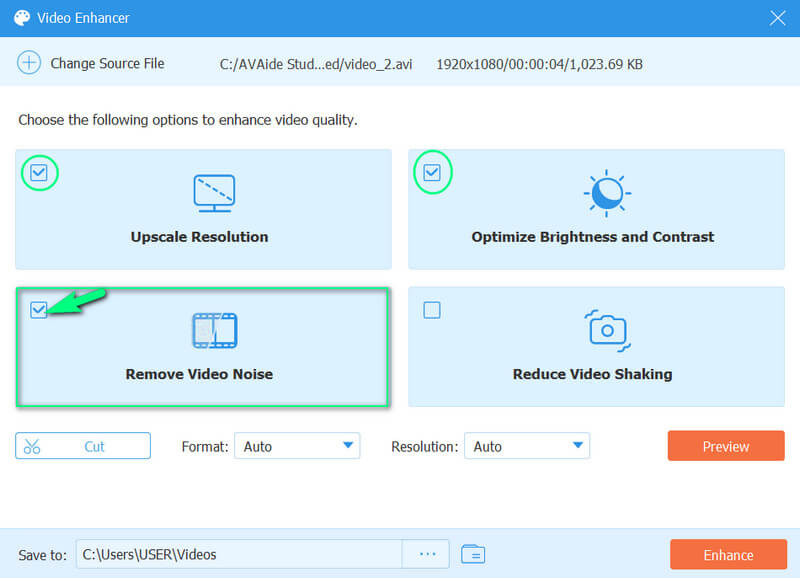
ส่วนที่ 2 วิธีการรักษาเสถียรภาพวิดีโอบน Adobe Premiere
Adobe Premiere Pro เป็นยูทิลิตีตัดต่อวิดีโอที่มีประสิทธิภาพและมีคุณสมบัติครบถ้วน ซึ่งมาพร้อมกับส่วนประกอบต่างๆ มากมายเพื่อช่วยคุณปรับปรุงคุณภาพของวิดีโอของคุณ หนึ่งในคุณสมบัติที่มีค่าที่สุดของซอฟต์แวร์คือความสามารถในการทำให้วิดีโอสั่นไหว ซอฟต์แวร์นี้ใช้อัลกอริธึมที่ล้ำสมัย เช่น Warp Stabilizer เพื่อวิเคราะห์ฟุตเทจของคุณ และลดการสั่นหรือความกระวนกระวายใจโดยอัตโนมัติ วิธีนี้จะมีประโยชน์อย่างยิ่งหากคุณกำลังถ่ายภาพโดยใช้มือถือกล้องหรือใช้กล้องที่ไม่มีระบบป้องกันภาพสั่นไหว คุณยังสามารถแก้ไขการตั้งค่าเพื่อปรับแต่งความเสถียรและรับผลลัพธ์ที่ดีที่สุดได้
ขั้นตอนที่ 1ขั้นแรก ให้ดาวน์โหลดแอปบนพีซีของคุณ เปิดแอปพลิเคชันและนำเข้าคลิปวิดีโอที่คุณต้องการสร้างเสถียรภาพให้กับโปรเจ็กต์ Premiere Pro ของคุณโดยเข้าไปที่ สื่อเบราว์เซอร์. จากนั้นลากคลิปไปไว้บนไทม์ไลน์
ขั้นตอนที่ 2จากนั้นคลิกขวาที่คลิปแล้วเลือก แทนที่ด้วยองค์ประกอบ After Effects. มันจะเปิดคลิปขึ้นมาใน Adobe After Effects ใน After Effects เลือกวิดีโอในไทม์ไลน์แล้วไปที่ ผล เมนู. จากนั้นเลือก ตัวกันโคลงวาร์ป.
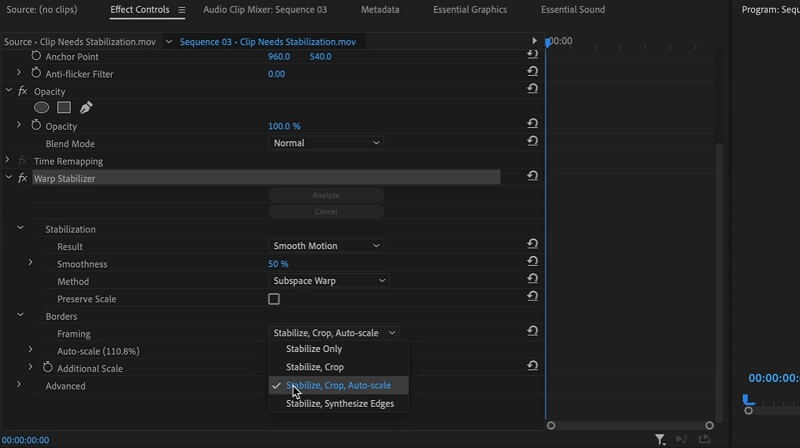
ขั้นตอนที่ 3เมื่อใช้เอฟเฟกต์ Warp Stabilizer มันจะวิเคราะห์คลิปและทำให้วิดีโอมีความเสถียร กระบวนการนี้อาจใช้เวลาสักครู่ ขึ้นอยู่กับความยาวและความซับซ้อนของคลิป
ขั้นตอนที่ 4เมื่อวิธีการป้องกันภาพสั่นไหวเสร็จสมบูรณ์ คุณสามารถแก้ไขการตั้งค่าเอฟเฟกต์เพื่อปรับแต่งระบบป้องกันภาพสั่นไหวอย่างละเอียดได้ กระบวนการนี้รวมถึงการเปลี่ยนแปลง ความเรียบเนียน, ครอบตัด, และ วิธีการรักษาเสถียรภาพ. หลังจากที่คุณทำการปรับเปลี่ยนแล้ว ให้บันทึกและกดปุ่มส่งออกเพื่อสิ้นสุดการแก้ไข
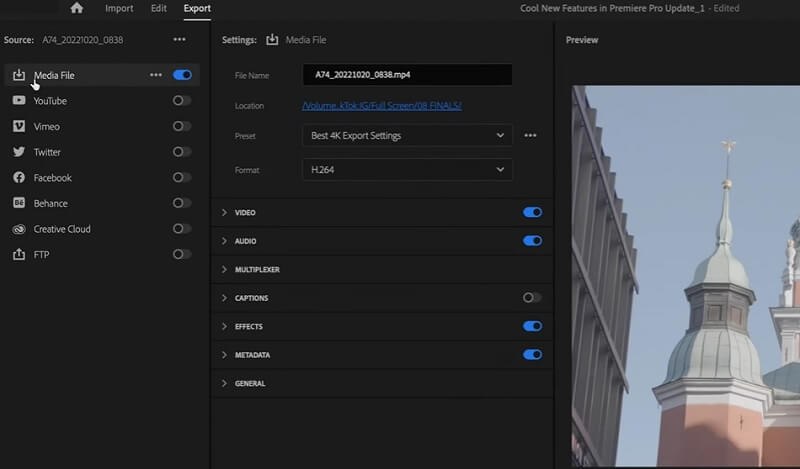
ส่วนที่ 3 วิธีแก้ไขวิดีโอสั่นคลอนบนอุปกรณ์มือถือ
1.แคปคัท
CapCut เป็นแอปตัดต่อวิดีโอที่ใช้งานง่ายซึ่งสามารถช่วยให้คุณป้องกันวิดีโอที่สั่นไหวได้อย่างรวดเร็ว ด้วยการใช้คุณสมบัติป้องกันภาพสั่นไหวขั้นสูง คุณสามารถปรับปรุงคุณภาพของวิดีโอของคุณได้อย่างรวดเร็วและทำให้ดูเป็นมืออาชีพมากขึ้น อัปโหลดวิดีโอที่สั่นไหวไปยัง CapCut และใช้เอฟเฟกต์ป้องกันภาพสั่นไหว แอพจะวิเคราะห์ฟุตเทจของวิดีโอ iPhone ของคุณโดยอัตโนมัติและปรับการเคลื่อนไหว ส่งผลให้วิดีโอราบรื่นและเสถียรยิ่งขึ้น CapCut ยังมีฟีเจอร์การแก้ไขอื่นๆ มากมาย เช่น การเพิ่มข้อความ เพลง และเอฟเฟกต์พิเศษ ทำให้เป็นโซลูชันการแก้ไขแบบครบวงจรที่ยอดเยี่ยมสำหรับผู้เริ่มต้นและมืออาชีพ
ขั้นตอนที่ 1ดาวน์โหลด CapCut บนอุปกรณ์ iPhone ของคุณโดยไปที่ แอพสโตร์. กรุณาค้นหาแอปและกดที่ รับ ตัวเลือกในการติดตั้งบนอุปกรณ์มือถือของคุณ จากนั้นเปิดแอปและนำเข้าวิดีโอของคุณโดยกดปุ่ม โครงการใหม่.
ขั้นตอนที่ 2เลือกวิดีโอที่คุณต้องการแก้ไขแล้วกด เพิ่ม ตัวเลือก. คุณจะได้รับแจ้งบนแผงแก้ไขไทม์ไลน์ คลิก แก้ไข ตัวเลือกและค้นหา ทำให้เสถียร คุณสมบัติ.
ขั้นตอนที่ 3โปรดรอให้แอปทำให้วิดีโอเสถียรโดยอัตโนมัติ แตะที่ไอคอนลูกศรหรือปุ่มเพื่อบันทึกเอฟเฟกต์แล้วคลิก ส่งออก ปุ่มเพื่อบันทึกไฟล์ในแอพ Photos ของคุณ
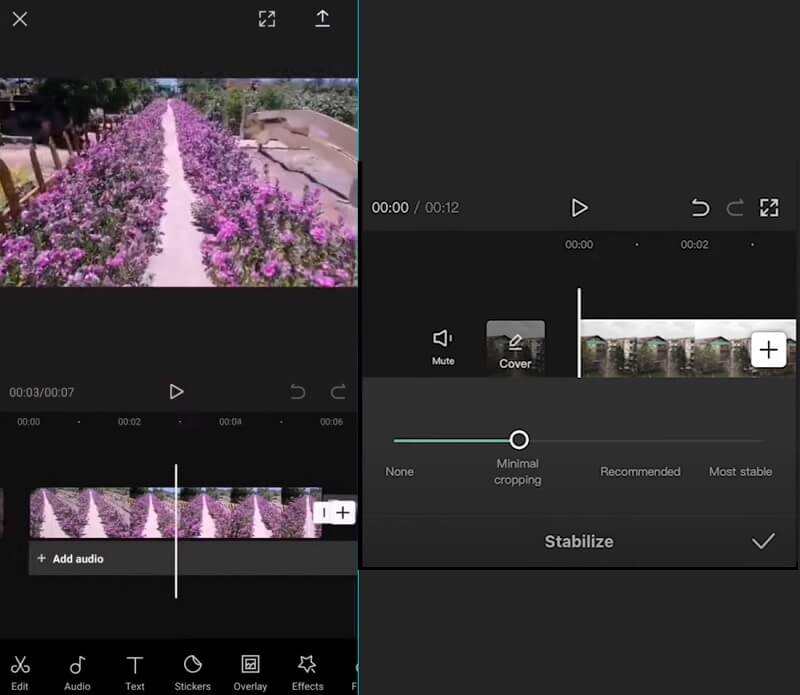
2. พาวเวอร์ไดเร็กเตอร์
PowerDirector เป็นแอปตัดต่อวิดีโอที่แพร่หลายบนอุปกรณ์ Android มีคุณลักษณะการรักษาเสถียรภาพวิดีโอที่มีประสิทธิภาพซึ่งสามารถช่วยปรับปรุงคุณภาพโดยรวมของภาพสั่นไหวได้ แอปใช้อัลกอริธึมที่ล้ำสมัยในการวิเคราะห์วิดีโอและทำให้การเคลื่อนไหวของกล้องราบรื่น ส่งผลให้ได้ผลิตภัณฑ์ขั้นสุดท้ายที่มีความเสถียรและดูเป็นมืออาชีพ กระบวนการนี้ใช้งานง่ายและสามารถทำได้ด้วยการคลิกเพียงไม่กี่ครั้ง โดยทั่วไปแล้ว คุณสมบัติการรักษาเสถียรภาพวิดีโอของ PowerDirector เป็นเครื่องมือที่โดดเด่นในการปรับปรุงคุณภาพของคลิปของคุณบนอุปกรณ์ Android
ขั้นตอนที่ 1ขั้นตอนแรกคือการดาวน์โหลดแอป PowerDirector บนอุปกรณ์ Android ของคุณ คุณสามารถไปที่ Google Play สโตร์ และค้นหาแอป ตี ติดตั้ง ตัวเลือกและเปิดเครื่องมือเมื่อติดตั้งแล้ว
ขั้นตอนที่ 2จากนั้น นำเข้าวิดีโอของคุณโดยแตะ สื่อ ไอคอนและไปที่ วีดีโอ เพื่อค้นหาวิดีโอที่คุณต้องการทำให้เสถียร วิดีโอจะถูกนำเข้าไปยังแผงไทม์ไลน์
ขั้นตอนที่ 3สุดท้าย ใต้แผงไทม์ไลน์ คุณจะเห็นคุณสมบัติการแก้ไข ตีที่ โคลง และเลื่อนแถบเลื่อนเพื่อระบุระดับการเคลื่อนไหวเพื่อทำให้วิดีโอของคุณมั่นคง คลิก ลูกศร ไอคอนเพื่อบันทึกและส่งออกวิดีโอไปยังแกลเลอรีของคุณ
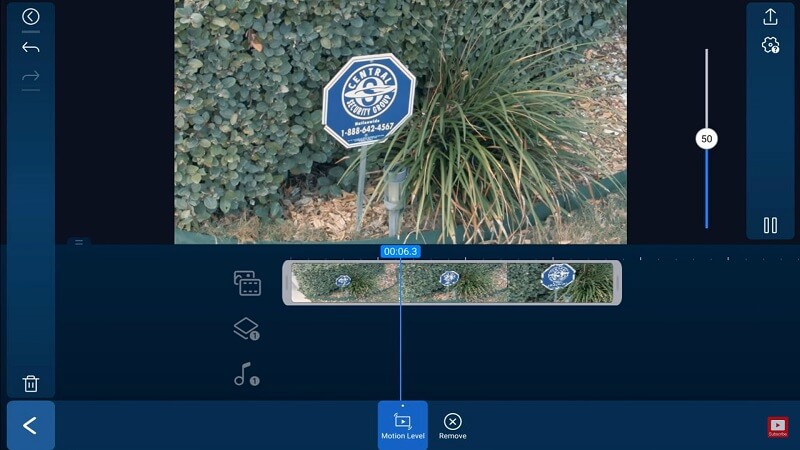
ส่วนที่ 4 คำถามที่พบบ่อยเกี่ยวกับการรักษาเสถียรภาพวิดีโอ
ทำไมวิดีโอของฉันจึงดูสั่นคลอน?
วิดีโออาจดูสั่นไหวเนื่องมาจากสาเหตุหลายประการ เช่น การเคลื่อนไหวของกล้อง ตำแหน่งการถ่ายภาพที่ไม่เสถียร และเทคนิคการป้องกันภาพสั่นไหวที่ไม่ดี
ฉันจะป้องกันภาพสั่นไหวได้อย่างไร
ภาพสั่นไหวสามารถปรับให้เสถียรได้โดยใช้เครื่องมือซอฟต์แวร์ตัดต่อวิดีโอ เช่น Warp Stabilizer ใน Adobe Premiere Pro, Mercalli ใน VEGAS Pro หรือฟีเจอร์ป้องกันภาพสั่นไหวใน Final Cut Pro
มีเคล็ดลับในการถ่ายวิดีโอที่เสถียรหรือไม่?
ใช่ เคล็ดลับบางประการสำหรับการถ่ายวิดีโอที่ไม่สั่นไหว ได้แก่ การใช้ขาตั้งกล้องหรืออุปกรณ์กันสั่น การรักษาท่าทางของร่างกายให้มั่นคง การถ่ายภาพในสภาพแสงที่ดี การใช้กล้องที่มีระบบป้องกันภาพสั่นไหว และหลีกเลี่ยงการเคลื่อนไหวกะทันหัน การแพนหรือซูมช็อตที่กระตุก
แค่นั้นแหละ. เราได้วิเคราะห์วิธีแก้ปัญหาที่ดีที่สุดแล้ว แก้ไขวิดีโอที่สั่นไหว. สำหรับพีซีหรือแล็ปท็อป ขอแนะนำให้ใช้ AVAide Video Converter และ Adobe Premiere Pro เป็นแอปชั้นนำของคุณในการแก้ไขและปรับปรุงไฟล์เอาต์พุตของวิดีโอโปรเจ็กต์ของคุณ นอกจากนี้ คุณยังสามารถแก้ไขวิดีโอที่สั่นไหวบนแอปมือถือของคุณได้ คุณสามารถใช้ CapCut ซึ่งเหมาะสำหรับผู้ใช้ iPhone ในทางกลับกัน PowerDirector เป็นเครื่องมือตัดต่อวิดีโอชั้นนำที่แนะนำสำหรับอุปกรณ์ Android
กล่องเครื่องมือวิดีโอที่สมบูรณ์ของคุณที่รองรับรูปแบบ 350+ สำหรับการแปลงในคุณภาพที่ไม่สูญเสีย




